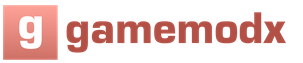Команды (или коды) позволяют изменять игровой мир Minecraft или даже других игроков. Командный блок – это элемент в игре, в котором хранится определенная команда. При активировании блока срабатывает команда. Это позволяет создавать забавные игрушки, удобные инструменты и даже сложные увлекательные карты.
Шаги
Часть 1
Доступ к командным блокам- На многопользовательских серверах командными блоками могут пользоваться исключительно операторы серверов. Вам нужно попросить оператора, чтобы он предоставил вам доступ к командным блокам, или .
- В однопользовательской игре активируйте коды (если вы не сделали этого при создании мира). Для этого откройте меню, выберите «Открыть в локальной сети», установите флажок у «Активировать коды» и нажмите «Создать мир». Это будет действовать на протяжении одной игровой сессии, но вы можете повторить описанный процесс, если хотите добавить больше командных блоков.
-
Перейдите в режим «Творчество». Это единственный режим, в котором вы можете создавать командные блоки. Используйте следующую команду для достижения этой цели:
- Нажмите «T», чтобы открыть консоль, или нажмите «/», чтобы открыть консоль и автоматически ввести косую черту (/) в строке ввода команд.
- Введите «/gamemode c» (здесь и далее без кавычек) и нажмите Enter, чтобы перейти в режим «Творчество».
- Закончив создание командных блоков, введите «/gamemode s» для перехода в режим «Выживание» или введите «/gamemode a» для перехода в режим «Приключения».
-
Создайте командные блоки. Откройте консоль (нажмите «Т») и введите команду «/give ваше_имя_пользователя_в_Minecraft minecraft:command_block 64»
- Помните, что при вводе имени пользователя учитывается регистр букв.
- Если ничего не произошло, обновите Minecraft до версии 1.4 (или более поздней). Обновив игру до последней версии, вы получите доступ ко всем командам.
- Вы можете заменить число «64» любым числом, обозначающим количество блоков. 64 – это полный набор командных блоков.
Часть 2
Использование командных блоков-
Установите командный блок. В вашем инвентаре найдите созданные вами командные блоки. Это коричневые кубы с серыми панелями управления на каждой стороне. Поставьте один командный блок на землю так, как вы это делаете с другими предметами.
-
Откройте интерфейс командного блока. Подойдите к командному блоку и щелкните по нему правой кнопкой мыши. Откроется всплывающее окно с текстовым полем.
- Если ничего не произошло, командные блоки, скорее всего, заблокированы на многопользовательском сервере. Пользователь с доступом к файлу server.properties должен открыть этот файл и задать опции «enable-command-block» параметр «true», а опции «op-permission-level» параметр «2» (или выше).
-
Введите команду. Введите команду в текстовом поле командного блока, а затем нажмите «Готово», чтобы сохранить команду в блоке. Ниже приведены примеры некоторых команд, но для начала поэкспериментируйте с командой «summon Sheep» (создание овцы).
- Чтобы просмотреть список команд, откройте консоль (а не командный блок) и введите «/help».
- В отличие от консоли, в текстовом окне командного блока косую черту (/) вводить не нужно.
-
Активируйте блок при помощи красного камня. Подключите красный камень к командному блоку и разместите нажимную пластину на красном камне. Наступите на нажимную пластину, чтобы активировать красный камень, и рядом с блоком должна появиться овца. Это произойдет тогда, когда любой игрок или моб активирует красный камень.
- Это работает так же, как и обычная активация красного камня. Вы можете заменить прижимную пластину кнопкой, рычагом или другим устройством активации. Вы даже можете поместить кнопку непосредственно на командном блоке.
- Любой игрок может активировать командный блок, но только игрок с правом доступа может изменить команду.
-
Изучите специальный синтаксис. По большей части коды в командных блоках аналогичны командам в обычной консоли. Если вы не знакомы с консолью, перейдите в следующий раздел. Если вы уже знаете, как использовать консольные команды, уясните следующие дополнительные параметры:
- @p – нацелен на ближайшего к командному блоку игрока (независимо от того, как далеко он находится).
- @r – нацелен на случайного игрока.
- @а – нацелен на каждого игрока, в том числе и на вас.
- @e – нацелен на каждый элемент, то есть на игроков, объекты, врагов и животных. Будьте осторожны с этим параметром.
- Вы можете использовать эти параметры везде, где вы вводите имя игрока, объекта, врага или животного.
-
Модифицируйте синтаксис для большего контроля (если хотите). Вы можете создавать дополнительные специфические команды, добавляя модификаторы после @p, @r, @a, @e. Такие модификаторы имеют вид [(аргумент)=(значение)] . Есть множество доступных аргументов и значений. Полный список можно найти в интернете, а вот несколько примеров:
- Команда с модификатором @r окажет действие на случайную овцу.
- Команда с модификатором @e окажет действие на любой объект (игрока, моба) в режиме «Творчество». Аргумент «м» обозначает режим, а аргумент «с» обозначает «Творчество».
- Символ «!» меняет указанное значение на противоположное. Например, @a окажет действие на любого игрока, не входящего в команду под названием Commando (команды существуют только на специальных картах, созданных игроками).
-
Используйте клавишу Tab для получения помощи. Если вы знаете команду, но не уверены в том, как ее можно использовать, нажмите клавишу Tab, чтобы открыть справку по этой команде. Нажмите клавишу Tab второй раз, чтобы прокрутить список опций.
- Например, вернитесь к команде вызова овцы и удалите слово «Sheep» (овца). Нажмите клавишу Tab, чтобы просмотреть список игроков или мобов, которых можно вызвать.
Часть 3
Примеры командных блоков-
Создайте блок для телепортации. В командном блоке введите команду «tp @p x y z», где вместо х, у, z подставьте соответствующие координаты точки телепортации (например, «tp @p 0 64 0»). Когда кто-нибудь активирует этот блок, ближайший к нему игрок исчезнет и появится в точке с указанными координатами.
- Нажмите F3 для отображения координат.
- Вы можете заменить «@p» на другой параметр. Если вы введете имя пользователя, будет телепортирован именно этот пользователь, даже если кто-то другой активирует блок. Если вы введете «@r», будет телепортирован случайный игрок.
Откройте Minecraft на компьютере (Windows или Mac). Командные блоки доступны в компьютерной версии игры (они не доступны в Minecraft Pocket Edition и в Minecraft для игровых консолей).
Войдите в мир, в котором можете открыть консоль. Командные блоки – это элементы в игре, предоставляющие доступ к консоли Minecraft. Они являются мощными инструментами, которые позволяют изменить всю игру – поэтому они доступны только в определенных обстоятельствах:
Командный блок представляет собой ячейку, в которой можно вписать различные команды. Сам же блок начинает выполнения задания, когда получает сигнал от красного камня. Этот блок хорошо расширяет действия при создании карт в minecraft, или там, где существует право заприватить какую-то часть или территорию. Использование такого блока просто необходимо в некоторых игровых ситуациях, когда все может зависеть только от Вас. И команды, которые Вы можете вписать, могут спасти окружающих, либо защитить Вас в этом пиксельном мире.
Итак, рассмотрим, как сделать командный блок в майнкрафт 1.8.9 без модов. Хочу сразу огорчить, что командный блок сделать просто нельзя. Но заполучить его возможно, так как этим заведует администратор сервака. Или сам игрок в одиночном режиме игры. Для получения необходимо вбить /give Player command_block . Значение плеера это имя игрока, нуждающимся в этом блоке.

После того, как мы узнали, как сделать командный блок в майнкрафт 1.8.9 без модов, необходимо разобрать то, как записать саму команду в нее. Для этого необходимо открыть командный блок, а осуществляется это при помощи кнопки мыши. Необходимо кликнуть правой клавишей на блоке. Далее выходит окно, в которое вписывается и сама команда. Кстати, немного ниже имеется строка лога, в которой можно удобно следить за результатами выполненных команд, а так же ошибки, которые могли произойти.

Для того чтобы изучить весь список доступных команд, необходимо набрать в окне чата /help.
Использование командного блока явно облегчит Вашу игру и работоспособность в ней, ведь с таким блоком можно выполнять множество действий, записывая в них нужные команды. Так же в зависимости от типа игры Вам возможны некоторые привилегии, так как Вы способны вознаградить товарищей, или себя. Также распространение команд можно регулировать на тех, кто поблизости, на случайного игрока, на всех игроков в мире, либо на все сущности, которые обитают по всей карте.
Те же команды, что и в обычном чате. Что же такое командный блок, как его получить и как использовать? В этой статье мы расскажем вам о нем!
Это действительно очень полезный блок и он расширяет возможности создания карт в Майнкрафт
Полный список команд вы можете найти на , но не все они работают в Minecraft на Android, IOS и Windows 10 версиях.
+ командных блоков в MCPE:
- В отличие от ПК версии, в PE командные блоки не делают больших нагрузок, т.е ФПС будет стабильным.
- Интерфейс командных блоков адаптирован под мобильные устройства.
- Слишком маленький функционал.
В игре получить командный блок путем крафта нельзя, но его можно выдать с помощью команды /give Steve command_block , где Steve никнейм игрока, которому команда даст данный блок. Вместо Steve можно также использовать @p, т.е вы дадите блок самому себе. Не забудьте включить читы в настройках мира.

Как вписать команду в командный блок?
Для этого нужно открыть его интерфейс. Делается это очень легко, просто тапните по нему. В поле Ввод команды
вписывается сама комда, которую будет выполнять командный блок. Чуть ниже находится поле, в котором можно увидеть ошибку, если Вы ввели что-то не так.

Примеры команд:
- give @p apple 5 - дает игроку пять яблок.
- setblock ~ ~+1 ~ wool - помещает в координатах игрока блок шерсти.
- tp Player 48 41 14 - игрока с ником Player перемещает в точку по координатами x=48, y=41, z=14
Благодаря указателям можно указывать на игрока или существо, на которого будет выполняться команда:
- @p - игрок, который активировал команду.
- @a - все игроки.
- @r - случайный игрок.
- @e - все сущности (включая мобов).
А как сделать так, чтобы допустим переместило всех игроков в какую-то точку, кроме себя? Да легко, для этого нужно использовать дополнительные указатели, например: tp @a 228 811 381 - телепортирует всех игроков, кроме игрока с ником Admin в точку x=228, y=811, z=381 . Все параметры:
- x - координата по оси X. Если поставить вместо значения ~
- y -координата по оси Y. Если поставить вместо значения ~ , то точкой будет командный блок.
- z - координата по оси Z. Если поставить вместо значения ~ , то точкой будет командный блок.
- r - максимальный радиус поиска.
- rm - минимальный радиус поиска.
- m - игровой режим.
- l - максимальный уровень опыта.
- lm - минимальный уровень опыта.
- name - никнейм игрока.
- c - дополнительный аргумент для @a, который ограничивает количество игроков для выполнения команды. Например, если ввести @a - то команда подействует на первых пяти игроков из списка, @a на последних пяти из списка.
- type - как пример, команда /kill @e убьет всех скелетов, а команда /kill @e убьет все сущности, не являющиеся игроком.
- give @p gold_ingot 20 - выдаёт ближайшему игроку, который находится в радиусе 10 блоков 20 золотых слитков.

Режимы командного блока
Доступно три режима командного блока: импульс, цепочка, и повторение - цвет блока меняется в зависимости от режима.- Режим импульса (оранжевый): активирует заданную команду
- Режим цепочки (зелёный): команда сработает если блок присоединён к другому командному блоку и соединяется с другими командными блоками
- Режим повторения (синий): Команда повторяется каждый тик пока блок имеет питание.

Режим импульса
Это обычные командные блоки, которые используется для взаимодействия с блоками-цепочками, но выполнять команды можно и просто в этих блоках.

Режим цепочки
Я думаю, что уже из названия и так понятно, что данный режим командного блока работает по схеме «цепочка».
Обратите внимание, что для работы типа цепочки нужен командный блок с импульсом, который как раз и будет посылать сигнал, а также блок красного камня, без которого командный блок с типом цепочки не будет работать.

Команда title и ее параметры:
- title clear - очищает сообщения с экрана игрока.
- title reset - очищает сообщения с экрана игрока и сбрасывает параметры.
- title title - заголовок, который показывает текст на экране.
- title subtitle - подзаголовок, который отображается при появлении заголовка.
- title actionbar - отображает надпись над инвентарем.
- title times - появление, задержка и исчезание текста. По умолчанию стоят следующие значения: 10 (0,5 с), 70 (3,5 с) и 20 (1 с).
- title @a title §6Начало - заголовок с оранжевым цветом.
- title @a actionbar Привет! - отображает текст над инвентарем.
- title @a subtitle Глава 1 - подзаголовок.
При создании любой играбельной карты, которая будет отличаться от случайно генерируемых местностей, строительстве, пикселарте или сюжетных сценариев администратор сервера не может обойтись без использования "встроенных" функций. Чтобы их реализовать, можно использовать командный блок. Это специальное устройство, в которое можно записать системную команду, начиная от получения игроком ресурса и заканчивая его телепортацией в указанное место. Но как выдать себе командный блок?
Предупреждение
Существует всего два способа приобретения данного предмета. Оба они заключаются в том, что вам потребуется воспользоваться системными командами. Это происходит от того, что сделать (скрафтить) подручными материалами нельзя. Именно поэтому вопрос: "Как выдать себе командный блок?" - остаётся актуальным всегда. Какие бы вы моды себе ни ставили, как бы ни экспериментировали с ингредиентами, у вас ничего не выйдет. Любой, кто утверждает, что, скачав его мод, вы сможете создавать командные блоки - мошенник, который стремится "подбросить" вам вирус. Итак, как выдать себе командный блок?
Способы
Первый метод получения командного блока заключается в том, что вы можете создавать карту в режиме "творчество". Командный блок будет доступен для получения среди прочих предметов.
Второй метод чуть сложнее. Для этого придется воспользоваться Как выдать себе командный блок с помощью системы? Для этого вам придется открыть чат и написать следующее: /give [имя :command_block [число]. Также эта команда будет ответом на вопрос, как выдать другому игроку.

Весь синтаксис пишется без скобок. Вместо имени персонажа вы должны указать ник нужного игрока, число - количество получаемых командных блоков. Кстати, основным условием работы данной команды является разрешение использовать читы. Если эта возможность отключена, вы не получите данный предмет ни в одиночной, ни в многопользовательской игре.
Применение
Итак, допустим, вы разобрались, как выдать себе командный блок,и он лежит у вас в инвентаре. Теперь давайте научимся им пользоваться.
Для того, чтобы разместить блок на поверхности земли, перетащите его на панель быстрого доступа. После этого выделите его и кликните на нужном месте. В этот момент перед вами откроется интерфейс управления, с помощью которого мы будем вводить функцию. При этом стоит учесть, что один командный блок может исполнить только одну инструкцию.
Однако не всегда нужно, чтобы игрок мог найти командный блок и использовать его. Гораздо интереснее, чтобы пользователь мог нажать на рычаг, и перед ним появилась гора золота или нужных предметов. В таком случае вы можете использовать схемы из красного камня.
Команды
Для того, чтобы воспользоваться командным блоком, мало знать, как его получить или установить. Самое главное - уметь правильно прописать синтаксис инструкции. Для этого важно помнить несколько простых правил.
- Сначала пишется сама команда. Тут может быть прописана любая функция, которая активируется с помощью консоли.
- Затем задаётся "зона применения". То есть игрок, к которому будет применён эффект или координаты появления предмета.
- И, наконец, дополнительные аргументы, позволяющие уточнить характеристики объекта.

В общем случае команда будет выглядеть так.
/[команда] [ник игрока или координаты] [параметры]
Чтобы лучше было понятно, давайте приведём несколько реальных примеров. Начнем с того, как выдать предметы командным блоком.
/give @p iron_ingot 30
С помощью данной инструкции командный блок выдаст ближайшему игроку в радиусе 10 блоков железные слитки - 30 штук. Теперь давайте посмотрим, как работать с координатами.
/spawn 10 20 30 /summon EnderDragon
Собственно, из синтаксиса и так понятно, что команда призывает по определённым координатам дракона. Напоследок заметим, что полный список команд, используемых командным блоком, можно увидеть, введя в чат /help.